苹果护眼模式怎么设置
苹果护眼模式即夜间模式,可在设置中点击“显示与亮度”,选择“夜间模式”选项,通过拖动滑块或选择时间来调节色温,开启后屏幕会变暖色调。
| 适用设备 | 设置步骤 | 详细说明 |
|---|---|---|
| iPhone | 显示与亮度调节 进入【设置】→【显示与亮度】。 手动降低亮度,或开启【自动亮度调节】让系统根据环境光线调整。 (可选)关闭【原彩显示】以减少色彩动态变化对眼睛的刺激。 |
通过降低屏幕亮度和减少色彩动态变化,减少蓝光和屏幕闪烁对眼睛的伤害。 |
| 夜览模式(Night Shift) 在【设置】→【显示与亮度】中,找到【夜览】选项。 选择【设定时间】或【直至明天】,并调整色温(建议低于50%以减少蓝光)。 |
夜览模式通过过滤蓝光,使屏幕显示更偏暖色调,适合夜间或低光环境使用。 | |
| 辅助功能优化 进入【设置】→【辅助功能】→【显示与文字大小】。 开启【降低白点值】(建议50%或更低),减弱屏幕亮度和对比度。 (可选)开启【色彩滤镜】→【降低白点值】,进一步柔化屏幕效果。 |
通过降低白点值和调整色彩滤镜,减少屏幕刺眼感,适合长时间阅读或敏感眼睛用户。 | |
| iPad | 夜览模式 【设置】→【显示与亮度】→【夜览】,选择开启时间和色温。 |
与iPhone类似,但部分iPad可能无“原彩显示”选项。 |
| 辅助功能设置 【设置】→【辅助功能】→【显示与文字大小】。 调整【降低白点值】和【色彩滤镜】(如有必要)。 |
通过辅助功能进一步优化屏幕显示效果,减少视觉疲劳。 | |
| Mac电脑 | 系统偏好设置 点击【苹果菜单】→【系统偏好设置】→【显示器】。 夜间可启用【夜间模式】(部分系统版本支持),或手动降低亮度。 |
Mac的护眼设置相对简单,主要依赖第三方工具或系统自带的夜间模式。 |
| 第三方工具 下载如【f.lux】或【Iris Pro】等软件,自动调整色温。 |
第三方工具可提供更灵活的护眼设置,如定时切换、自定义色温等。 |
护眼模式效果对比表
| 功能 | 开启前 | 开启后 | 适用场景 |
|---|---|---|---|
| 蓝光过滤 | 屏幕偏冷色调,蓝光较强 | 屏幕偏暖黄,减少眼部刺激 | 夜间阅读、长时间使用手机 |
| 亮度与对比度 | 亮度高,对比度强 | 亮度降低,画面更柔和 | 光线不足的环境或眼睛疲劳时 |
| 色彩表现 | 色彩鲜艳,白点值高 | 色彩稍淡,白点值降低 | 需要减轻视觉压力的场景 |
常见问题(FAQs)
问:开启夜览模式后,屏幕发黄是否正常?
答:是正常现象,夜览模式通过过滤蓝光使屏幕偏暖色调,这是为了减少蓝光对眼睛的伤害,如果不适应,可以调整色温或缩短开启时间。
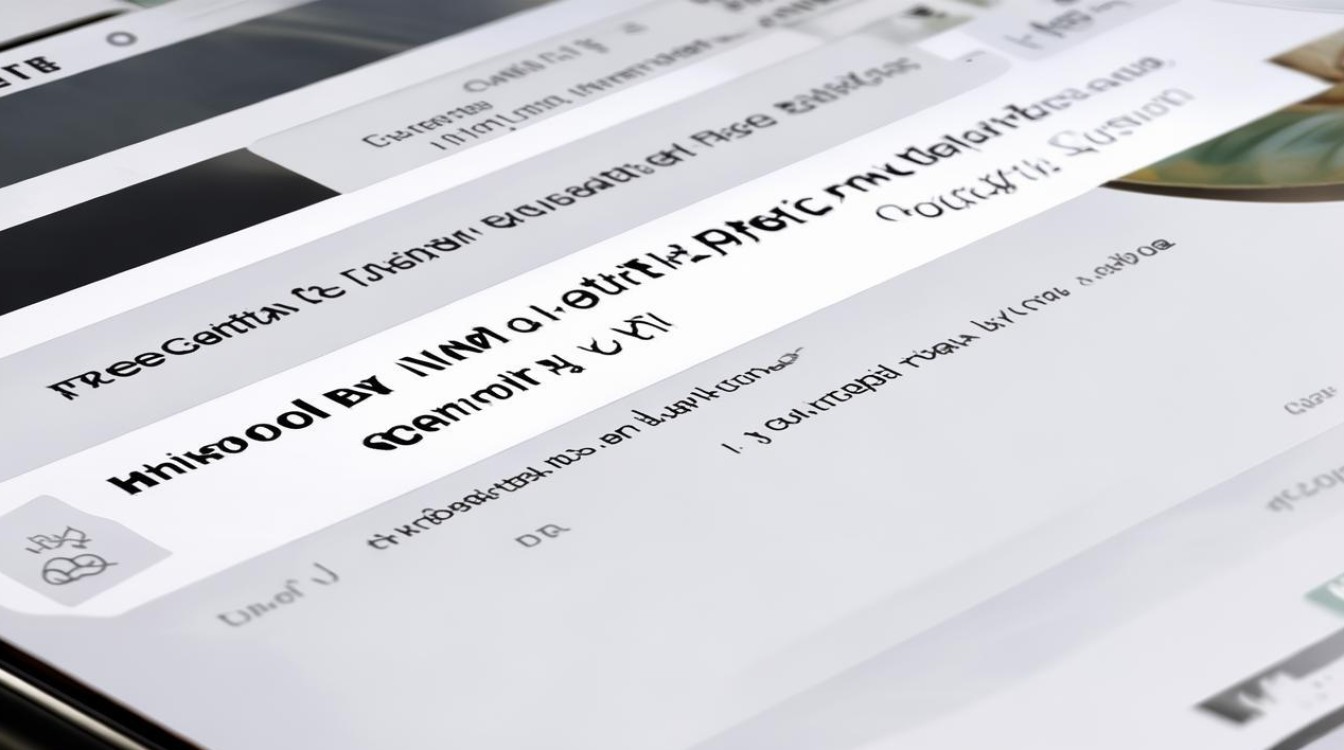
问:护眼模式会影响电池续航吗?
答:会有一定影响,降低亮度和开启夜览模式会减少屏幕耗电,但开启【降低白点值】或第三方工具可能会略微增加功耗,建议在充电时使用护眼模式以平衡护眼与续航需求。
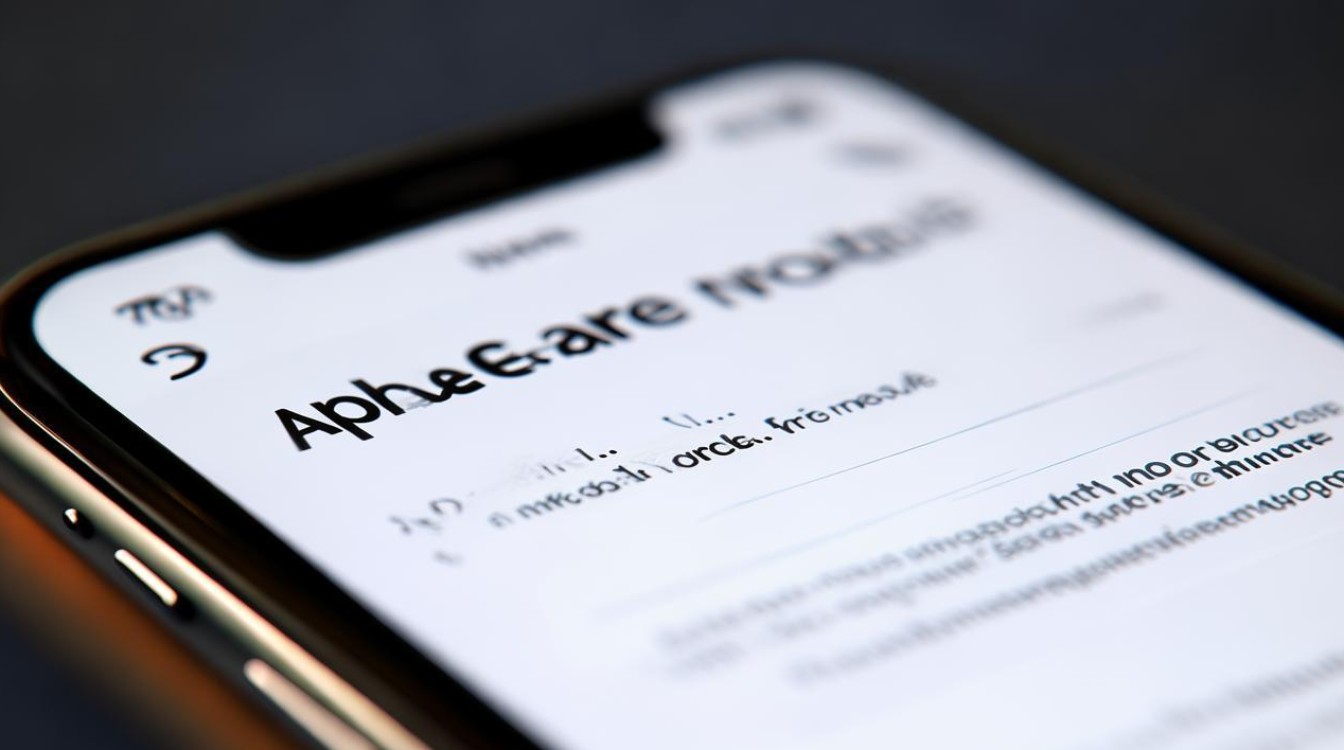
版权声明:本文由环云手机汇 - 聚焦全球新机与行业动态!发布,如需转载请注明出处。


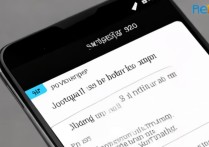









 冀ICP备2021017634号-5
冀ICP备2021017634号-5
 冀公网安备13062802000102号
冀公网安备13062802000102号